[Résolu] Les contacts Whatsapp ne s'affichent pas sur Android / iPhone
WhatsApp est utilisé par des millions de personnes dans le monde entierpour envoyer et recevoir des messages et dispose de la meilleure infrastructure pour gérer de tels volumes de messages envoyés quotidiennement. Eh bien, cela ne signifie pas que l'application n'a pas de problèmes.
L’un des problèmes courants chez les utilisateurs de WhatsApp est que leur les contacts n'apparaissent pas dans WhatsApp. Comme vous le savez peut-être déjà, WhatsApp vous permet de discuter avec les personnes que vous avez enregistrées en tant que contacts sur votre appareil, mais si vous ne pouvez pas voir vos contacts, vous ne pouvez tout simplement pas discuter avec eux.
Si vous rencontrez des problèmes de contact dans WhatsApp surPour résoudre les problèmes de contacts dans l’application WhatsApp, essayez de résoudre ces problèmes. Ils devraient vous aider à résoudre les problèmes de contacts dans WhatsApp. sur iPhone / Android.
- Astuce 1: Actualiser les contacts dans WhatsApp
- Astuce 2: Activer l'option Afficher tous les contacts
- Extra Tips1: Contacts WhatsApp manquants: Comment récupérer des données WhatsApp sur un iPhone
- Extra Tips2: Comment récupérer les documents manquants WhatsApp sur Android
Astuce 1: Actualiser les contacts dans WhatsApp
Si vous avez récemment ajouté de nouveaux contacts et qu'ils ne s'affichent pas dans l'application, vous devez laisser l'application actualiser les contacts afin que les plus récents puissent apparaître. Voici comment faire cela:
1. Lancez l'application WhatsApp sur votre appareil.

2. Appuyez sur l'icône des contacts pour ouvrir le menu des contacts. Ensuite, appuyez sur trois points dans le coin supérieur droit et sélectionnez Actualiser pour actualiser les contacts.

3. Les contacts seront actualisés. Vous devriez maintenant voir les contacts qui ne sont pas apparus avant.
Astuce 2: Activer l'option Afficher tous les contacts
Parfois, l'option Afficher tous les contacts est désactivée, ce qui vous empêche de voir certains de vos contacts dans l'application. Si tel est le cas, voici comment le résoudre:
1. Ouvrez l'application WhatsApp sur votre appareil.
2. Tapez sur trois points dans le coin en haut à droite et sélectionnez Paramètres pour accéder au menu des paramètres.

3. Lorsque le menu des paramètres s'ouvre, recherchez et tapez sur le bouton qui contient Contacts et cela vous mènera au menu des contacts.

4. Sur cet écran, activez l'option Afficher tous les contacts. Cela garantira que tous vos contacts sont affichés dans l'application.

C'est tout. Vous devriez maintenant pouvoir voir tous vos contacts dans WhatsApp sur votre appareil.
Extra Tips1: Contacts WhatsApp manquants: Comment récupérer des données WhatsApp sur un iPhone
Bien que ce problème ait été résolu sur votre appareil, vous souhaiterez conserver une copie de sauvegarde de votre contenu WhatsApp afin qu'aucun imprévu ne vienne gâcher tout ce que vous avez stocké dans WhatsApp.
Heureusement pour vous, il existe une application qui permetvous récupérez le contenu perdu de WhatsApp. Avec UltData, vous pouvez facilement récupérer des discussions WhatsApp perdues ou supprimées, y compris des messages, des vidéos et des photos, à partir de téléphones iOS et Android. Dans cet exemple, je vais vous montrer comment récupérer des données WhatsApp à partir d'un iPhone.
Étape 1 Téléchargez et installez gratuitement l'application UltData sur votre ordinateur.
Étape 2 Connectez votre appareil à votre PC et ouvrez l'application sur votre PC. Choisissez les types de fichiers que vous souhaitez récupérer.

Étape 3 Vous pouvez ensuite sélectionner les données que vous souhaitez récupérer, puis cliquez sur "Récupérer" pour commencer à récupérer les données.

Extra Tips2: Comment récupérer les documents manquants WhatsApp sur Android
Si vous utilisez des appareils Androdi, le logiciel https://www.tenorshare.com/products/android-data-recovery.html peut également vous aider à trouver vos contacts WhatsApp manquants en quelques étapes simples.
Étape 1 Après avoir téléchargé UltData pour Android sur votre ordinateur, la première chose à faire est de connecter vos appareils à ordinateur.
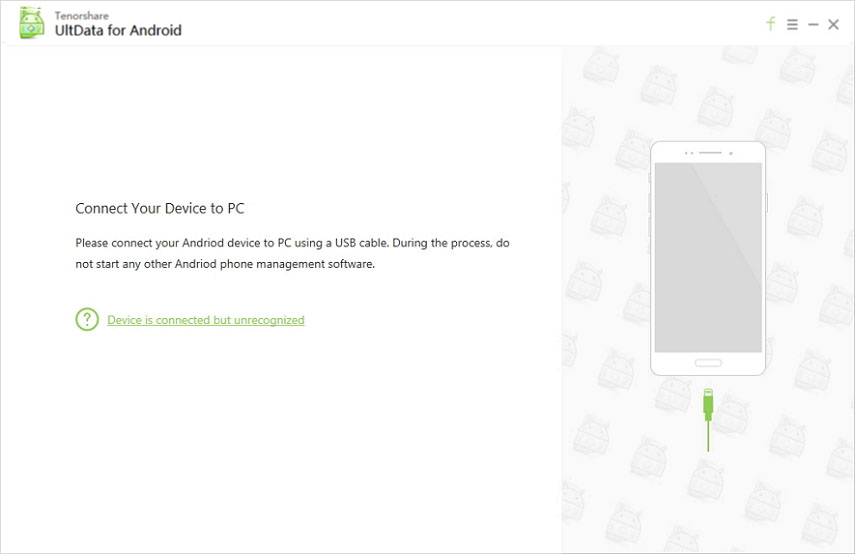
Étape 2 Assurez-vous ensuite que le débogage USB est activé sur votre téléphone Android. Si vous ne savez pas comment faire, veuillez https://www.tenorshare.com/guide/android-data-recovery.html.
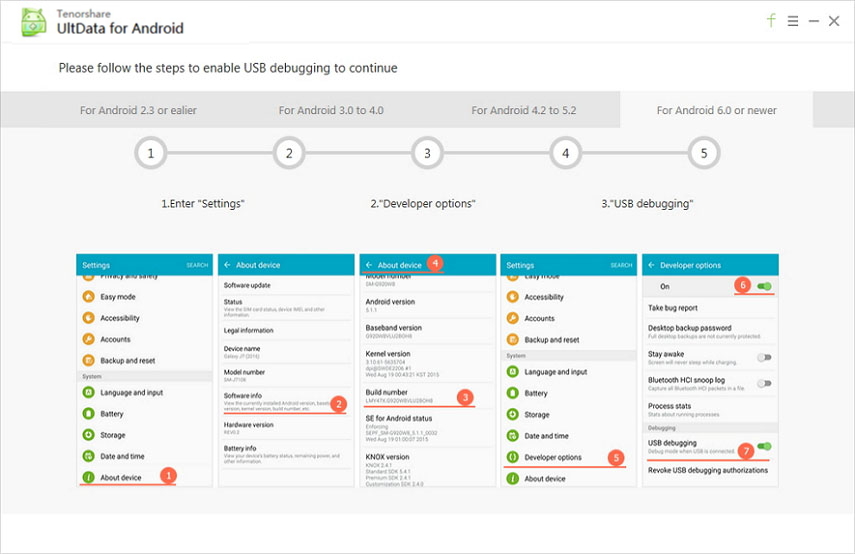
Étape 3 Lorsque la fenêtre contextuelle du bouton "OK" s'affiche, cliquez dessus, puis choisissez le type de fichier "Messages WhatsApp & attachemnts", puis cliquez sur le bouton "Suivant" pour continuer.

Étape 4 Lorsque UltData pour Android a terminé l'analyseprocessus, vous verrez les données WhatsApp manquantes à l’écran, il vous suffit de choisir celles que vous voulez et de cliquer sur "Récupérer" pour restaurer les données manquantes de WhatsApp sur votre ordinateur ou votre Mac.

C’est ainsi que vous avez pu corriger les contacts qui ne s'affichent pas dans WhatsApp et protéger vos données en les récupérant à partir de votre appareil.









